Las herramientas de colaboración de Gmail y la integración con otros productos de Google lo convierten en la opción fácil para la mayoría de las personas cuando se trata de elegir un servicio de correo electrónico al que acudir.
![Cómo eliminar su dirección de Gmail de forma permanente [enero de 2021]](http://macspots.com/img/other/68/how-delete-your-gmail-address-permanently.jpg)
Registrarse para obtener una cuenta de Gmail es rápido y fácil, y muchas personas tienen más de una dirección de Gmail por una razón u otra. En cualquier caso, es posible que se encuentre con demasiadas cuentas de Gmail.
Para simplificar su vida, puede decidir eliminar una cuenta de Gmail y este artículo explica cómo puede hacerlo.
Cómo eliminar su dirección de Gmail
Eliminar un Cuenta de Gmail es tan fácil como registrarse para obtener uno, pero deberá seguir los pasos cuidadosamente si no desea eliminar toda su cuenta de Google.
Primero, cierre sesión en cualquier otra cuenta de Google o Gmail en la que pueda haber iniciado sesión en su navegador web. Esta es una precaución de seguridad importante para evitar eliminar la cuenta incorrecta.
En segundo lugar, debe iniciar sesión en la cuenta de Google que tiene la cuenta de Gmail específica que desea eliminar. Para hacerlo, abra un navegador web y navegue hasta google.com y luego haga clic en iniciar sesión en la parte superior derecha del navegador
- Ir myaccount.google.com e inicie sesión si aún no lo ha hecho. Verá una bienvenida, su nombre en la parte superior de la página de administración de la cuenta de Google.
- En la página de Administración de cuentas de Google, haga clic en Datos y personalización en el menú de navegación de la izquierda.

- Si tu quieres tu puedes descarga tus datos antes de eliminar su cuenta de Gmail para no perder nada importante. O, si no necesita guardar sus datos, puede hacer clic en Elimina un servicio o tu cuenta.

- A continuación, Google le presentará las opciones nuevamente. Si está listo para eliminar su cuenta de Gmail, haga clic en Eliminar un servicio de Google.

- Una vez que hagas clic en Eliminar un servicio de Google, se te pedirá tu contraseña y, según tu configuración de seguridad, es posible que debas ingresar un código de verificación.
- La siguiente pantalla le mostrará una lista de los servicios de Google que ha asociado con esta cuenta de Google, como Gmail y YouTube, con un icono de papelera a la derecha de cada servicio.

- A continuación, haga clic en el icono de la papelera para eliminar su cuenta de Gmail. Google puede pedirle que verifique su identidad con otro texto de verificación de Google.
Se le pedirá que proporcione una dirección de correo electrónico diferente que no sea de Google antes de poder continuar. Esta dirección que no es de Gmail es para iniciar sesión en otros servicios de Google como Google Play, Docs o Calendar.
Ingrese la dirección de correo electrónico que no sea de Gmail y luego haga clic en Envia un correo electronico de verificación.
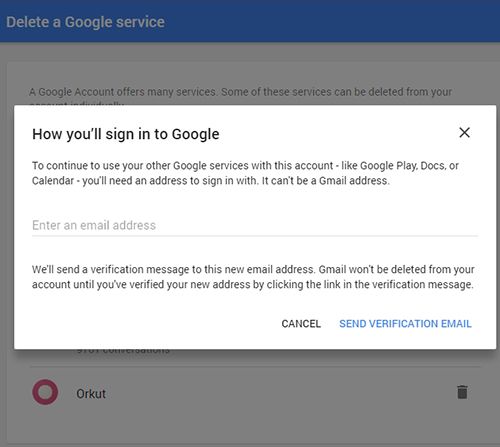
Verifique su correo electrónico alternativo y abra el mensaje de verificación de Gmail. Haga clic en el enlace para continuar con la eliminación de su dirección de Gmail. Este paso es importante. Su dirección de Gmail no se eliminará hasta que haga clic en el enlace.
Nota: Antes de eliminar Gmail, puede descargar sus correos electrónicos haciendo clic en el enlace Descargar datos en la parte superior de la lista de servicios de Google. Puede optar por descargar todos los correos electrónicos o seleccionar etiquetas específicas. El archivo descargado estará en formato MBOX y se puede abrir conectando una cuenta de Gmail activa con un cliente de correo electrónico como Thunderbird.
Finalmente, haga clic en Eliminar Gmail como último paso. Tenga en cuenta que eliminar su dirección de Gmail no liberará su nombre de usuario de Google / Gmail.
Si desea mantener la cuenta pero eliminar su lista de contactos, lea Cómo eliminar todos los contactos de Google Gmail.
Próximos pasos
No puede registrarse en Gmail con el mismo nombre de usuario en el futuro. Dado que una dirección de Gmail también está conectada a una cuenta de Google, eliminarla no eliminará ningún dato de otros servicios de Google como YouTube, el historial de búsqueda de Google y Google Drive. Si no descargó sus correos electrónicos de la cuenta, todos sus correos electrónicos serán inaccesibles.
Lo siguiente que debe hacer después de eliminar una dirección de Gmail es actualizar cualquier documento que pueda tener esa dirección de correo electrónico. Esto puede incluir tarjetas de presentación, currículums, información de contacto de su sitio web y otros lugares donde proporcionó esa dirección de correo electrónico como una forma de contactarlo. Ahora debe actualizarse.
Eliminar Gmail de su teléfono
Otro paso que quizás deba tomar es eliminar su cuenta de Gmail de su teléfono (esto es especialmente importante si no desea ver ventanas emergentes en su teléfono que le soliciten que inicie sesión).
Con los dispositivos Apple y Android, dirígete a la configuración de tu teléfono y localiza tus 'Cuentas'. Esto se puede hacer fácilmente escribiendo 'Cuentas' en la barra de búsqueda de Configuración.
Busque la cuenta y tóquela. Tanto Android como Apple te dan la opción de eliminar una cuenta. Una vez que lo toque, deberá confirmar. La cuenta desaparecerá de la lista de cuentas de su teléfono.
Preguntas frecuentes
En TechJunkie recibimos muchas preguntas sobre el uso de Gmail y otros servicios de Google.
Aquí están nuestras respuestas a algunas de las preguntas más frecuentes que recibimos sobre el uso, la creación y la eliminación de cuentas de Gmail.
¿Puedo eliminar mi Gmail y conservar mis Google Docs?
Sí, las instrucciones anteriores son solo para su cuenta de Gmail. Aún puede acceder a sus documentos de Google y a los datos guardados de Google Suite.
¿Gmail es seguro?
Como ocurre con la mayoría de la tecnología, la seguridad de Gmail depende del usuario. Configurar la autenticación de dos factores, actualizar su contraseña con regularidad y mantener actualizada la información de contacto son pasos que debe seguir para asegurarse de que Gmail sea seguro.
¿Qué sucede cuando alguien me envía un correo electrónico después de eliminar mi cuenta?
El remitente recibirá un correo electrónico de respuesta que indica que el mensaje no se puede entregar. No explica por qué no se envió el correo electrónico.
transferir imágenes de iphone a pc
¿Qué pasa si utilizo mi Gmail para iniciar sesión en otros sitios?
Antes de eliminar su correo electrónico, asegúrese de actualizar su dirección de correo electrónico en todas las cuentas a las que está vinculada. Tendrá que ir a cada sitio y actualizar la información de contacto.
¿Qué pasa si alguien me envía un correo electrónico?
Si alguien te envía un correo electrónico después de que hayas seguido los pasos descritos anteriormente, se lo alertará con la notificación 'Mensaje no entregado'. Dado que no recibirá notificaciones sobre mensajes nuevos una vez que se elimine la cuenta, es importante actualizar su información de contacto para cada cuenta o contacto afiliado a esa dirección.
Pensamientos finales
Las cuentas de correo electrónico inactivas son objetivos principales para los piratas informáticos e invitan al riesgo de que le roben su información personal.
Por lo tanto, si no está utilizando una dirección de Gmail en particular, lo mejor para usted es eliminarla correctamente en lugar de dejarla abierta a la piratería.
Afortunadamente, siguiendo los pasos descritos anteriormente, puede eliminar rápida y fácilmente cualquier dirección de Gmail antigua y olvidada.













